
企業のFacebookページ(ビジネスアカウント)をつくる方法!Facebookをビジネスで活用しよう
世界最大規模のSNSであるFacebookは、ユーザー同士のつながりを楽しめるだけではなく、企業のマーケティングツールとしても有効に活用されています。実名登録が基本であることで情報精度が高いことや、「いいね!」や「シェア」による友達への情報拡散力はマーケティングにとって魅力なものです。
自社のFacebookページを持ち、ファンを獲得している企業は、大手からベンチャー企業まで規模を問わず多数あります。また、Facebookページの運用と同時に広告を展開している企業も多く存在します。リスティング広告をやりきった企業にとって、Facebook広告はSNS広告の第一歩として、新たな集客チャネルとしての期待が募るのです。
このようなFacebookを活用したマーケティングを企業が実行するには、ビジネス向けのファンページであるFacebookページの開設が必要です。今回はFacebookをビジネスに利用しようと思っている方のために、Facebookビジネスアカウントについて解説していきます。
Facebookのビジネスアカウントとは
Facebookには、個人アカウントに付与する個人ページと企業や団体などが利用できるFacebookページがあります。以前は個人アカウントを保有していなくてもビジネスアカウントを開設しFacebookページの運用ができましたが、最近の仕様では個人アカウントを先に取得する必要があります。
Facebookはユーザー1名あたり1アカウントを保有するというコンセプトです。ビジネスにFacebookを活用したい場合は、事前に個人アカウントを取得しておいてください。また、現在はビジネスアカウントという言葉は使わず、Facebookページと呼んでいますので、覚えておくとよいでしょう。
ビジネスアカウントと個人アカウントの違い
個人アカウントとFacebookページ(ビジネスアカウント)の違いは、Facebookページの運営が可能であるところでしょう。企業や組織、ブランドなど個人以外の情報を発信するページ上で、ファン(顧客)との交流ができるのはFacebookページ(ビジネスアカウント)の醍醐味です。Facebookページ(ビジネスアカウント)は、友達申請や個人の投稿への「いいね!」やコメントなど個人アカウントで行うことはできず、あくまでもFacebookページの管理のために存在するものです。
ビジネス向けの機能として、Facebookページにリアクションをしてくれるユーザーの把握や広告配信、インサイト(投稿への反響を解析できる)機能が存在します。また、ページ管理者を複数登録できるのは個人アカウントとの大きな違いでもあります。チームとしてFacebookページを運営し目的にあわせて権限を付与できるのです。
ビジネスアカウントのメリットとデメリット
Facebookページ(ビジネスアカウント)は、個人アカウントにはできないビジネスに適している優れた使い方が可能ですが、メリットばかりではありません。デメリットについても理解した上で、利用しましょう。
ビジネスアカウントのメリット
(1)手軽に顧客コミュニケーションが可能になる
顧客とのコミュニケーションのために整備されたFacebookページは、Facebookというユーザーとの独自のつながりにより、集客やコミュニケーションがしやすい優位点があります。インタラクティブな交流ができる貴重な場は、他のユーザーに自社のファンになってもらえるきっかけづくりにもつながります。
(2)独特な情報拡散力がある
Facebookページの投稿に「いいね!」をしてもらえると、ユーザーの友達のタイムラインに投稿が表示されるため、情報が拡散する可能性が高まります。「いいね!」をしてくれたユーザーの友達は、ユーザーと近い属性かもしれません。自社のファンの拡大が期待できます。
(3)チームで運用できる
Facebookページ(ビジネスアカウント)は、管理者など権限を設定して複数人で運用できます。ビジネスに利用しやすいように整備されたFacebookのプラットフォームなら情報共有も手軽です。顧客対応が必要な状況において、チームで管理しやすいのは大きなメリットと言えるでしょう。
(4)反響を分析できる
インサイト機能があり、ページビューや「いいね!」など、投稿に対するユーザーからの反響を分析できます。リアクションを分析できれば、投稿内容の改善にもつなげられます。データのエクスポート機能もあるので、エクセル形式やCSV形式で抽出して蓄積することも可能です。
(5)自社のみでも運用できる
ページの制作や運用は自社だけで実施できます。コストは人件費だけで済ませることも可能です。思うように反響が得られない場合は、コストはかかるもののノウハウのある運用代行会社に相談するという選択肢もあります。まずは自社でやってみるというスタンスにもマッチします。
(6)ユーザーへの情報提供に手間がかからない
チラシのように体裁を整える必要はなく、個人のFacebookの投稿のように手軽にユーザーへの情報発信ができるので便利です。投稿は個人のタイムラインのような感覚で使えるので、運用スタッフに新メンバーが加わってもスムーズに対応できるでしょう。
(7)炎上しにくい
Facebookは実名登録制なのでビジネスで利用しても、匿名のSNSよりも炎上しにくいと考えられます。それでも、ユーザーからの批判を受けることもあるでしょう。ページをしっかり管理することで早めに対応し、悪影響を避けなければいけません。
ビジネスアカウントのデメリット
(1)運用が負担になってしまう可能性がある
継続的な運用が必要になるため、管理者をはじめとした対応人員を用意しなければいけません。最初は頻繁に投稿があったのものの、すっかり音沙汰がなくなってしまったという状況のページもたくさんあります。ユーザーのタイムラインに優先的に表示されるためにも、継続的な更新を続けないとビジネスへの貢献度にも影響してしまいます。
(2)スピーディーな対応が必要
ユーザーからのコメントや問い合わせへの回答など、Facebookページへの対応が常に求められます。他のチャネルも同様ですが、ユーザーからのコンタクトにはあまり時間を空けずに対応したほうがよいでしょう。対応できる無理のない体制づくりも必要です。
(3)仕様を変更できない
Facebookは常にユーザーにとってもビジネスにとっても使いやすい最適なプラットフォームを提供してくれます。そのため、時々、仕様がアップデートされている場合があるため、戸惑ってしまうこともあるでしょう。自社のプラットフォームではないため、常にFacebookにあわせて運用する必要があります。
(5)即効性が期待できるわけではない
Facebookページ(ビジネスアカウント)を開設したからといって、すぐに反響があるわけではありません。Facebook広告を利用するなど、集客のためのアクションは欠かせません。スケジューリングをしっかり行い、Facebookをマーケティングに活用しましょう。
Facebookのビジネスアカウントを開設する方法
Facebookページ(ビジネスアカウント)の開設手順を紹介します。企業アカウントを取得しページを作るのは決して作業ではありませんので気軽にトライしてみてください。
まず、個人アカウントを取得しておいてください。以下の手順は個人アカウントを取得していることが前提になります。
ページを作成を選択する

個人アカウントでログインしている状態でヘッダーメニュー「作成」にある「ページ」を選択します。
作成するページの種類を選択する

「ビジネスまたはブランド」と「コミュニティまたは公人・著名人」を選択できます。ビジネス用のページを作成するので、「ビジネスまたはブランド」の「スタート」をクリックします。
Facebookページ名とカテゴリを設定する

ページの名前とカテゴリを入力する画面が表示されますので設定します。また、住所は必須ですが、電話番号は入力しなくても構いません。住所を表示しないようにもできますので、必要に応じてチェックを入れてください。これらを設定して「次へ」をクリックします。
プロフィール写真を設定する

個人ページの場合、自分の写真を設定する部分です。企業の場合、会社ロゴの設定が多いでしょう。象徴となる商品やキャラクターを設定する場合もあります。この工程は後で設定できるので、先を急ぐ場合は「スキップ」をクリックします。
カバー写真を設定する

ヘッダーとして使用する画像を決定します。この工程も後で設定できるので、「スキップ」をクリックして進めることも可能です。
Facebookページが表示される

たったこれだけの作業でFacebookページを作成できました。ただし、何も設定していないので、情報登録を行わなければいけません。「設定」をクリックしてください。
設定画面が表示される

設定画面が表示されますので、左側にあるメニューから「ページ情報」を選択します。まだページの情報として掲載する内容が決まっていない場合は、現在表示している「一般」の画面にある「公開範囲」から一時的にページを非公開にしておくとよいでしょう。
ページ情報を登録する

ページに関する説明や連絡先など、ユーザーがFacebookページを閲覧する際に必要な情報を登録しておきます。この部分の設定さえできれば、設定作業の多くを終えられるので、少々項目数は多いのですが、登録してしまいましょう。登録が完了したら、左側のメニュー「ページ管理権限」をクリックします。
権限を設定する

チームでページ運用を行う場合は、管理者や編集者、モデレーターといった権限を設定できます。投稿を行う人は編集者にしておきましょう。ページ開設のタイミングで必ず登録しなければいけないわけではありませんが、権限設定を適切に行うことで、誤った設定変更や削除ミスなどを防止できます。役割が決まっていれば、早めに設定しておくとよいでしょう。
他にも細かな設定部分はたくさんありますが、これでFacebookページの運用をスタートできます。
効果的なビジネスアカウント運用のために注意すること
Facebookページ(ビジネスアカウント)を効果的に運用するためには工夫が必要です。企業ページは、やみくもに投稿していても、思ったほどの反響を得られない可能性があるのです。運用のコツをいくつかご紹介します。
ターゲットのニーズを熟慮する
個人ページと異なり、企業ページは反響を得ることが目的です。そのため、反響を得たいユーザーにとって価値のある情報を提供することが必須になります。それなりの投稿頻度は必要ですが、投稿の回数を増やすより、情報の質を重視しましょう。顧客化したいユーザーを明確にした上で投稿内容を企画をするべきです。
管理体制を構築した上で運用する
企業ページは複数のメンバーで運用しているケースが数多くあります。運用方針や対応基準など、事前にルールを決めておかなければ、ユーザーからのコメントへの対応が遅れてしまうといった事態を引き起こしてしまうかもしれません。
分析を細かく実施する
Facebookにおいてもデータ分析は欠かせません。投稿した内容にどのような反響があったのかを踏まえた上で常に改善を加えなければ成果を向上させるのは難しいでしょう。インサイト機能による数値だけではなく、どのようなユーザーから反響を得ているのかなど、独自の分析を加えてみることも有効です。想定しているターゲットにリーチできていないのなら、戦略の修正が必要になります。
企業のFacebookぺーじ活用事例
ビジネスにFacebookを活用できている企業から学びましょう。自社と同じ業界や顧客属性が似ている企業など、積極的にチェックすることが大切です。
トヨタ自動車

(画像引用:トヨタ自動車株式会社Facebookページ)
トヨタ自動車のFacebookページは、ディープなトヨタファンはもちろん、最近トヨタユーザーになった人や、これからトヨタの車に乗りたいと思っている人まで、幅広くリーチできる情報網羅が魅力です。
名車コンテンツの紹介や、トヨタジュニアゴルフW杯やトヨタ博物館でのイベントなどバリエーションに富んだ投稿に溢れています。また、「TOYOTA GAZOO Racing」など他のFacebookページとのつながりから、ファンに自社の活動を上手に伝えることができている印象です。
資生堂

(画像引用:株式会社資生堂Facebookページ)
ユーザーニーズを満たす企画が見事です。紫外線対策や汗に関する知識など、季節ごとにユーザーが興味を持つことをピックアップしています。
また、キャンペーンや商品情報も交えて緩急ある投稿で、リズムよくページを読んでいけます。化粧品以外では資生堂パーラーの情報など、ユーザーに自社の色々な事業を認知してもらえるように取り組んでいるのが特徴です。
全日空

(画像引用:全日本空輸株式会社)
毎回の投稿に多くの「いいね!」と「シェア」が集まっています。自社と顧客の距離を縮める投稿が魅力的です。働いている人の姿など、顧客が気づかないところにスポットを当て、親近感を高めている印象です。
写真がどれも美しく、投稿にはいつも楽しさが溢れています。ユーザーのコメントにも楽しさや前向きさを感じるものが多くあり、同社のファンの多さに納得します。みんなのフォトアルバムというユーザー参加型コンテンツもよい企画であり、ユーザーとの関わりの作り方がとても上手です。
Facebookページの運用にエネルギーを注ごう
FacebookはSNSの中でも実名登録制というユニークさが魅力です。実名であるがゆえに、ユーザーのつながりがリアルであり、ビジネスへの活用も期待できるところです。ただし、集客および顧客コミュニケーションのチャネルとして有効活用するには、十分なエネルギーを注がなければいけません。
ターゲットを明確にし、ニーズにマッチする投稿を行いましょう。新たな顧客とのコミュニケーションはもちろん、「いいね!」や「シェア」が生み出す情報拡散力に溢れるFacebookならではの醍醐味を味わいましょう。
この記事を読んだ方にオススメ
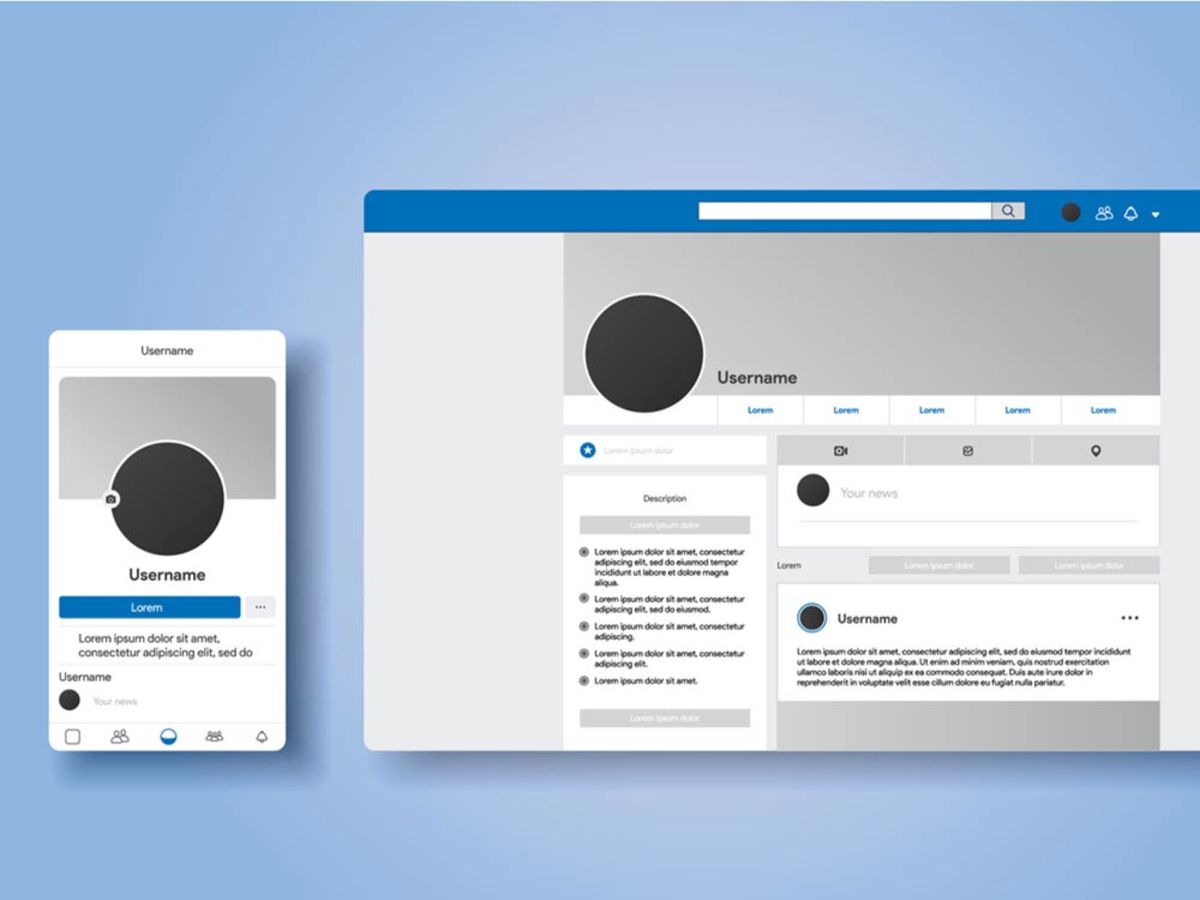
Facebook広告とは 種類や特徴、費用について解説
株式会社電通の海外本社「電通イージス・ネットワーク」が2019年に発表した世界の広告費成長率によると、2018年の世界のデジタル広告費の成長率は14.9%であり、二桁成長が継続する見通しとなっています。主な要因として挙げられているのがオンライン動画広告とソーシャルメディア広告であり、モバイルデバイスの成長率が21.4%という大きさであることも影響しています。
- マーケティング
- マーケティングとは、ビジネスの仕組みや手法を駆使し商品展開や販売戦略などを展開することによって、売上が成立する市場を作ることです。駆使する媒体や技術、仕組みや規則性などと組み合わせて「XXマーケティング」などと使います。たとえば、電話を使った「テレマーケティング」やインターネットを使った「ネットマーケティング」などがあります。また、専門的でマニアックな市場でビジネス展開をしていくことを「ニッチマーケティング」と呼びます。
- シェア
- シェアとは、インターネット上で自分が見つけて気に入ったホームページやブログ、あるいは、Facebookなど自分自身が会員登録しているSNSで自分以外の友達が投稿した写真、動画、リンクなどのコンテンツを自分の友達にも共有して広めたいという目的をもって、SNSで自分自身の投稿としてコンテンツを引用し、拡散していくことをいいます。
- ページ
- 印刷物のカタログやパンフレットは、通常複数のページから成り立っています。インターネットのホームページもまったく同じで、テーマや内容ごとにそれぞれの画面が作られています。この画面のことを、インターネットでも「ページ」と呼んでいます。ホームページは、多くの場合、複数ページから成り立っています。
- 広告
- 広告とは販売のための告知活動を指します。ただし、広告を掲載するための媒体、メッセージがあること、広告を出している広告主が明示されているなどの3要素を含む場合を指すことが多いようです。
- リスティング広告
- リスティング広告とは、検索エンジンの検索結果ページに、ユーザーが検索したキーワードに関連した広告を、有料で表示するサービスのことです。ユーザーの検索結果に連動した形で広告が表示されるため「キーワード連動型広告」「検索連動型広告」とも呼ばれます。
- マーケティング
- マーケティングとは、ビジネスの仕組みや手法を駆使し商品展開や販売戦略などを展開することによって、売上が成立する市場を作ることです。駆使する媒体や技術、仕組みや規則性などと組み合わせて「XXマーケティング」などと使います。たとえば、電話を使った「テレマーケティング」やインターネットを使った「ネットマーケティング」などがあります。また、専門的でマニアックな市場でビジネス展開をしていくことを「ニッチマーケティング」と呼びます。
- ページ
- 印刷物のカタログやパンフレットは、通常複数のページから成り立っています。インターネットのホームページもまったく同じで、テーマや内容ごとにそれぞれの画面が作られています。この画面のことを、インターネットでも「ページ」と呼んでいます。ホームページは、多くの場合、複数ページから成り立っています。
- アカウント
- アカウントとは、コンピューターやある会員システムなどサービスを使うときに、その人を認識する最低必要な情報として、パスワードと対をなして使う、任意で決めるつづりです。ユーザー、ID、などとも言います。
- アカウント
- アカウントとは、コンピューターやある会員システムなどサービスを使うときに、その人を認識する最低必要な情報として、パスワードと対をなして使う、任意で決めるつづりです。ユーザー、ID、などとも言います。
- ページ
- 印刷物のカタログやパンフレットは、通常複数のページから成り立っています。インターネットのホームページもまったく同じで、テーマや内容ごとにそれぞれの画面が作られています。この画面のことを、インターネットでも「ページ」と呼んでいます。ホームページは、多くの場合、複数ページから成り立っています。
- アカウント
- アカウントとは、コンピューターやある会員システムなどサービスを使うときに、その人を認識する最低必要な情報として、パスワードと対をなして使う、任意で決めるつづりです。ユーザー、ID、などとも言います。
- ページ
- 印刷物のカタログやパンフレットは、通常複数のページから成り立っています。インターネットのホームページもまったく同じで、テーマや内容ごとにそれぞれの画面が作られています。この画面のことを、インターネットでも「ページ」と呼んでいます。ホームページは、多くの場合、複数ページから成り立っています。
- アカウント
- アカウントとは、コンピューターやある会員システムなどサービスを使うときに、その人を認識する最低必要な情報として、パスワードと対をなして使う、任意で決めるつづりです。ユーザー、ID、などとも言います。
- コンセプト
- コンセプトとは、作品やサービスなどに一貫して貫かれている考え方をいいます。デザインと機能がバラバラだったり、使い勝手がちぐはぐだったりすると「コンセプトが一貫してないね」などと酷評されてしまいます。
- アカウント
- アカウントとは、コンピューターやある会員システムなどサービスを使うときに、その人を認識する最低必要な情報として、パスワードと対をなして使う、任意で決めるつづりです。ユーザー、ID、などとも言います。
- ページ
- 印刷物のカタログやパンフレットは、通常複数のページから成り立っています。インターネットのホームページもまったく同じで、テーマや内容ごとにそれぞれの画面が作られています。この画面のことを、インターネットでも「ページ」と呼んでいます。ホームページは、多くの場合、複数ページから成り立っています。
- アカウント
- アカウントとは、コンピューターやある会員システムなどサービスを使うときに、その人を認識する最低必要な情報として、パスワードと対をなして使う、任意で決めるつづりです。ユーザー、ID、などとも言います。
- ページ
- 印刷物のカタログやパンフレットは、通常複数のページから成り立っています。インターネットのホームページもまったく同じで、テーマや内容ごとにそれぞれの画面が作られています。この画面のことを、インターネットでも「ページ」と呼んでいます。ホームページは、多くの場合、複数ページから成り立っています。
- ページ
- 印刷物のカタログやパンフレットは、通常複数のページから成り立っています。インターネットのホームページもまったく同じで、テーマや内容ごとにそれぞれの画面が作られています。この画面のことを、インターネットでも「ページ」と呼んでいます。ホームページは、多くの場合、複数ページから成り立っています。
- アカウント
- アカウントとは、コンピューターやある会員システムなどサービスを使うときに、その人を認識する最低必要な情報として、パスワードと対をなして使う、任意で決めるつづりです。ユーザー、ID、などとも言います。
- ページ
- 印刷物のカタログやパンフレットは、通常複数のページから成り立っています。インターネットのホームページもまったく同じで、テーマや内容ごとにそれぞれの画面が作られています。この画面のことを、インターネットでも「ページ」と呼んでいます。ホームページは、多くの場合、複数ページから成り立っています。
- 広告
- 広告とは販売のための告知活動を指します。ただし、広告を掲載するための媒体、メッセージがあること、広告を出している広告主が明示されているなどの3要素を含む場合を指すことが多いようです。
- ページ
- 印刷物のカタログやパンフレットは、通常複数のページから成り立っています。インターネットのホームページもまったく同じで、テーマや内容ごとにそれぞれの画面が作られています。この画面のことを、インターネットでも「ページ」と呼んでいます。ホームページは、多くの場合、複数ページから成り立っています。
- アカウント
- アカウントとは、コンピューターやある会員システムなどサービスを使うときに、その人を認識する最低必要な情報として、パスワードと対をなして使う、任意で決めるつづりです。ユーザー、ID、などとも言います。
- ページ
- 印刷物のカタログやパンフレットは、通常複数のページから成り立っています。インターネットのホームページもまったく同じで、テーマや内容ごとにそれぞれの画面が作られています。この画面のことを、インターネットでも「ページ」と呼んでいます。ホームページは、多くの場合、複数ページから成り立っています。
- アカウント
- アカウントとは、コンピューターやある会員システムなどサービスを使うときに、その人を認識する最低必要な情報として、パスワードと対をなして使う、任意で決めるつづりです。ユーザー、ID、などとも言います。
- ページ
- 印刷物のカタログやパンフレットは、通常複数のページから成り立っています。インターネットのホームページもまったく同じで、テーマや内容ごとにそれぞれの画面が作られています。この画面のことを、インターネットでも「ページ」と呼んでいます。ホームページは、多くの場合、複数ページから成り立っています。
- ページ
- 印刷物のカタログやパンフレットは、通常複数のページから成り立っています。インターネットのホームページもまったく同じで、テーマや内容ごとにそれぞれの画面が作られています。この画面のことを、インターネットでも「ページ」と呼んでいます。ホームページは、多くの場合、複数ページから成り立っています。
- ページ
- 印刷物のカタログやパンフレットは、通常複数のページから成り立っています。インターネットのホームページもまったく同じで、テーマや内容ごとにそれぞれの画面が作られています。この画面のことを、インターネットでも「ページ」と呼んでいます。ホームページは、多くの場合、複数ページから成り立っています。
- アカウント
- アカウントとは、コンピューターやある会員システムなどサービスを使うときに、その人を認識する最低必要な情報として、パスワードと対をなして使う、任意で決めるつづりです。ユーザー、ID、などとも言います。
- フォーム
- フォームとは、もともと「形」「書式」「伝票」などの意味を持つ英単語です。インターネットの分野では、パソコンの操作画面におけるユーザーからの入力を受け付ける部分を指します。企業のホームページでは、入力フォームが設置されていることが多いようです。
- ページ
- 印刷物のカタログやパンフレットは、通常複数のページから成り立っています。インターネットのホームページもまったく同じで、テーマや内容ごとにそれぞれの画面が作られています。この画面のことを、インターネットでも「ページ」と呼んでいます。ホームページは、多くの場合、複数ページから成り立っています。
- CS
- CSとはCustomer Satisfactionの略称で「顧客満足度」を意味します。顧客との関係維持、サービスの発展に関するマーケティング戦略に関わる用語です。
- ページ
- 印刷物のカタログやパンフレットは、通常複数のページから成り立っています。インターネットのホームページもまったく同じで、テーマや内容ごとにそれぞれの画面が作られています。この画面のことを、インターネットでも「ページ」と呼んでいます。ホームページは、多くの場合、複数ページから成り立っています。
- ページ
- 印刷物のカタログやパンフレットは、通常複数のページから成り立っています。インターネットのホームページもまったく同じで、テーマや内容ごとにそれぞれの画面が作られています。この画面のことを、インターネットでも「ページ」と呼んでいます。ホームページは、多くの場合、複数ページから成り立っています。
- ページ
- 印刷物のカタログやパンフレットは、通常複数のページから成り立っています。インターネットのホームページもまったく同じで、テーマや内容ごとにそれぞれの画面が作られています。この画面のことを、インターネットでも「ページ」と呼んでいます。ホームページは、多くの場合、複数ページから成り立っています。
- ページ
- 印刷物のカタログやパンフレットは、通常複数のページから成り立っています。インターネットのホームページもまったく同じで、テーマや内容ごとにそれぞれの画面が作られています。この画面のことを、インターネットでも「ページ」と呼んでいます。ホームページは、多くの場合、複数ページから成り立っています。
- フォーム
- フォームとは、もともと「形」「書式」「伝票」などの意味を持つ英単語です。インターネットの分野では、パソコンの操作画面におけるユーザーからの入力を受け付ける部分を指します。企業のホームページでは、入力フォームが設置されていることが多いようです。
- ページ
- 印刷物のカタログやパンフレットは、通常複数のページから成り立っています。インターネットのホームページもまったく同じで、テーマや内容ごとにそれぞれの画面が作られています。この画面のことを、インターネットでも「ページ」と呼んでいます。ホームページは、多くの場合、複数ページから成り立っています。
- アカウント
- アカウントとは、コンピューターやある会員システムなどサービスを使うときに、その人を認識する最低必要な情報として、パスワードと対をなして使う、任意で決めるつづりです。ユーザー、ID、などとも言います。
- 広告
- 広告とは販売のための告知活動を指します。ただし、広告を掲載するための媒体、メッセージがあること、広告を出している広告主が明示されているなどの3要素を含む場合を指すことが多いようです。
- マーケティング
- マーケティングとは、ビジネスの仕組みや手法を駆使し商品展開や販売戦略などを展開することによって、売上が成立する市場を作ることです。駆使する媒体や技術、仕組みや規則性などと組み合わせて「XXマーケティング」などと使います。たとえば、電話を使った「テレマーケティング」やインターネットを使った「ネットマーケティング」などがあります。また、専門的でマニアックな市場でビジネス展開をしていくことを「ニッチマーケティング」と呼びます。
- ページ
- 印刷物のカタログやパンフレットは、通常複数のページから成り立っています。インターネットのホームページもまったく同じで、テーマや内容ごとにそれぞれの画面が作られています。この画面のことを、インターネットでも「ページ」と呼んでいます。ホームページは、多くの場合、複数ページから成り立っています。
- アカウント
- アカウントとは、コンピューターやある会員システムなどサービスを使うときに、その人を認識する最低必要な情報として、パスワードと対をなして使う、任意で決めるつづりです。ユーザー、ID、などとも言います。
- アカウント
- アカウントとは、コンピューターやある会員システムなどサービスを使うときに、その人を認識する最低必要な情報として、パスワードと対をなして使う、任意で決めるつづりです。ユーザー、ID、などとも言います。
- アカウント
- アカウントとは、コンピューターやある会員システムなどサービスを使うときに、その人を認識する最低必要な情報として、パスワードと対をなして使う、任意で決めるつづりです。ユーザー、ID、などとも言います。
- ヘッダー
- WEBページの上部スペースに位置し、どのページが開かれても常に共通して表示される部分です。ヘッダーの役割は、まずWEBページを目立たせ、ブランドイメージを訴求することにあります。会社のロゴなども通常はここに置きます。また目次となるメニューを表示し、自分が今どのページにいるかを分からせることもあります。
- ページ
- 印刷物のカタログやパンフレットは、通常複数のページから成り立っています。インターネットのホームページもまったく同じで、テーマや内容ごとにそれぞれの画面が作られています。この画面のことを、インターネットでも「ページ」と呼んでいます。ホームページは、多くの場合、複数ページから成り立っています。
- ページ
- 印刷物のカタログやパンフレットは、通常複数のページから成り立っています。インターネットのホームページもまったく同じで、テーマや内容ごとにそれぞれの画面が作られています。この画面のことを、インターネットでも「ページ」と呼んでいます。ホームページは、多くの場合、複数ページから成り立っています。
- ページ
- 印刷物のカタログやパンフレットは、通常複数のページから成り立っています。インターネットのホームページもまったく同じで、テーマや内容ごとにそれぞれの画面が作られています。この画面のことを、インターネットでも「ページ」と呼んでいます。ホームページは、多くの場合、複数ページから成り立っています。
- ページ
- 印刷物のカタログやパンフレットは、通常複数のページから成り立っています。インターネットのホームページもまったく同じで、テーマや内容ごとにそれぞれの画面が作られています。この画面のことを、インターネットでも「ページ」と呼んでいます。ホームページは、多くの場合、複数ページから成り立っています。
- ヘッダー
- WEBページの上部スペースに位置し、どのページが開かれても常に共通して表示される部分です。ヘッダーの役割は、まずWEBページを目立たせ、ブランドイメージを訴求することにあります。会社のロゴなども通常はここに置きます。また目次となるメニューを表示し、自分が今どのページにいるかを分からせることもあります。
- ページ
- 印刷物のカタログやパンフレットは、通常複数のページから成り立っています。インターネットのホームページもまったく同じで、テーマや内容ごとにそれぞれの画面が作られています。この画面のことを、インターネットでも「ページ」と呼んでいます。ホームページは、多くの場合、複数ページから成り立っています。
- ページ
- 印刷物のカタログやパンフレットは、通常複数のページから成り立っています。インターネットのホームページもまったく同じで、テーマや内容ごとにそれぞれの画面が作られています。この画面のことを、インターネットでも「ページ」と呼んでいます。ホームページは、多くの場合、複数ページから成り立っています。
- ページ
- 印刷物のカタログやパンフレットは、通常複数のページから成り立っています。インターネットのホームページもまったく同じで、テーマや内容ごとにそれぞれの画面が作られています。この画面のことを、インターネットでも「ページ」と呼んでいます。ホームページは、多くの場合、複数ページから成り立っています。
- ページ
- 印刷物のカタログやパンフレットは、通常複数のページから成り立っています。インターネットのホームページもまったく同じで、テーマや内容ごとにそれぞれの画面が作られています。この画面のことを、インターネットでも「ページ」と呼んでいます。ホームページは、多くの場合、複数ページから成り立っています。
- ページ
- 印刷物のカタログやパンフレットは、通常複数のページから成り立っています。インターネットのホームページもまったく同じで、テーマや内容ごとにそれぞれの画面が作られています。この画面のことを、インターネットでも「ページ」と呼んでいます。ホームページは、多くの場合、複数ページから成り立っています。
- ページ
- 印刷物のカタログやパンフレットは、通常複数のページから成り立っています。インターネットのホームページもまったく同じで、テーマや内容ごとにそれぞれの画面が作られています。この画面のことを、インターネットでも「ページ」と呼んでいます。ホームページは、多くの場合、複数ページから成り立っています。
- アカウント
- アカウントとは、コンピューターやある会員システムなどサービスを使うときに、その人を認識する最低必要な情報として、パスワードと対をなして使う、任意で決めるつづりです。ユーザー、ID、などとも言います。
- ページ
- 印刷物のカタログやパンフレットは、通常複数のページから成り立っています。インターネットのホームページもまったく同じで、テーマや内容ごとにそれぞれの画面が作られています。この画面のことを、インターネットでも「ページ」と呼んでいます。ホームページは、多くの場合、複数ページから成り立っています。
- ページ
- 印刷物のカタログやパンフレットは、通常複数のページから成り立っています。インターネットのホームページもまったく同じで、テーマや内容ごとにそれぞれの画面が作られています。この画面のことを、インターネットでも「ページ」と呼んでいます。ホームページは、多くの場合、複数ページから成り立っています。
- ページ
- 印刷物のカタログやパンフレットは、通常複数のページから成り立っています。インターネットのホームページもまったく同じで、テーマや内容ごとにそれぞれの画面が作られています。この画面のことを、インターネットでも「ページ」と呼んでいます。ホームページは、多くの場合、複数ページから成り立っています。
- コンテンツ
- コンテンツ(content)とは、日本語に直訳すると「中身」のことです。インターネットでは、ホームページ内の文章や画像、動画や音声などを指します。ホームページがメディアとして重要視されている現在、その内容やクオリティは非常に重要だと言えるでしょう。 なお、かつてはCD-ROMなどのディスクメディアに記録する内容をコンテンツと呼んでいました。
- ページ
- 印刷物のカタログやパンフレットは、通常複数のページから成り立っています。インターネットのホームページもまったく同じで、テーマや内容ごとにそれぞれの画面が作られています。この画面のことを、インターネットでも「ページ」と呼んでいます。ホームページは、多くの場合、複数ページから成り立っています。
- キャンペーン
- キャンペーンとは、インターネット上のサイトにおいて、ファン数を増やし、購買行動を促すためにおこなう懸賞キャンペーンなどのマーケティング活動のことです。キャンペーンにはファン数を増やすだけでなく、ファン獲得以上のリアル店舗の来店者数を増やす、資料請求者を増やす、実際の購買を増やすなどの目的があります。
- ページ
- 印刷物のカタログやパンフレットは、通常複数のページから成り立っています。インターネットのホームページもまったく同じで、テーマや内容ごとにそれぞれの画面が作られています。この画面のことを、インターネットでも「ページ」と呼んでいます。ホームページは、多くの場合、複数ページから成り立っています。
- シェア
- シェアとは、インターネット上で自分が見つけて気に入ったホームページやブログ、あるいは、Facebookなど自分自身が会員登録しているSNSで自分以外の友達が投稿した写真、動画、リンクなどのコンテンツを自分の友達にも共有して広めたいという目的をもって、SNSで自分自身の投稿としてコンテンツを引用し、拡散していくことをいいます。
- コンテンツ
- コンテンツ(content)とは、日本語に直訳すると「中身」のことです。インターネットでは、ホームページ内の文章や画像、動画や音声などを指します。ホームページがメディアとして重要視されている現在、その内容やクオリティは非常に重要だと言えるでしょう。 なお、かつてはCD-ROMなどのディスクメディアに記録する内容をコンテンツと呼んでいました。
- シェア
- シェアとは、インターネット上で自分が見つけて気に入ったホームページやブログ、あるいは、Facebookなど自分自身が会員登録しているSNSで自分以外の友達が投稿した写真、動画、リンクなどのコンテンツを自分の友達にも共有して広めたいという目的をもって、SNSで自分自身の投稿としてコンテンツを引用し、拡散していくことをいいます。
おすすめ記事
関連ツール・サービス
おすすめエントリー
同じカテゴリから記事を探す
カテゴリから記事をさがす
●Webマーケティング手法
- SEO(検索エンジン最適化)
- Web広告・広告効果測定
- SNSマーケティング
- 動画マーケティング
- メールマーケティング
- コンテンツマーケティング
- BtoBマーケティング
- リサーチ・市場調査
- 広報・PR
- アフィリエイト広告・ASP
●ステップ
●ツール・素材
- CMS・サイト制作
- フォーム作成
- LP制作・LPO
- ABテスト・EFO・CRO
- Web接客・チャットボット
- 動画・映像制作
- アクセス解析
- マーケティングオートメーション(MA)
- メールマーケティング
- データ分析・BI
- CRM(顧客管理)
- SFA(商談管理)
- Web会議
- 営業支援
- EC・通販・ネットショップ
- 口コミ分析・ソーシャルリスニング
- フォント
- 素材サイト
●目的・施策
- Google広告
- Facebook広告
- Twitter広告
- Instagram広告
- LINE運用
- LINE広告
- YouTube運用
- YouTube広告
- TikTok広告
- テレビCM
- サイト制作・サイトリニューアル
- LP制作・LPO
- UI
- UX
- オウンドメディア運営
- 記事制作・ライティング
- コピーライティング
- ホワイトペーパー制作
- デザイン
- セミナー・展示会
- 動画・映像制作
- データ分析・BI
- EC・通販・ネットショップ
- 口コミ分析・ソーシャルリスニング
●課題
●その他














